
Shumë përdorues pas instalimit të sistemit operativ mbeten të pakënaqur me paraqitjen e ndërfaqes. Sidomos për qëllime të tilla në Windows parashikon mundësinë e ndryshimit të dizajnit. Por, çka nëse kërkohet jo vetëm për të ndryshuar stilin e dritareve, por edhe për të instaluar artikuj të rinj, në veçanti, ikonat. Në këtë artikull ne do t'ju tregojmë se si ta bëni këtë.
Ndryshoni ikonat në Windows 10
Në kontekstin e artikullit të sotëm, ikonat janë ikona që janë të përcaktuara vizualisht nga elementë të ndryshëm të ndërfaqes së Windows. Këto përfshijnë dosjet, skedarët e formateve të ndryshme, hard drives dhe kështu me radhë. Ikonat e përshtatshme për zgjidhjen e detyrës sonë shpërndahen në disa lloje.- Paketat për 7tsp GUI;
- Dosjet për përdorim në programin IconPackager;
- Paketa të pavarura ipack;
- ICO dhe (ose PNG) format e skedarëve.
Për çdo pamje të specifikuar më sipër, ka udhëzime të veçanta të instalimit. Tjetra, ne do të analizojmë katër opsione në detaje. Ju lutem vini re se të gjitha operacionet duhet të kryhen në një llogari me të drejtat administrative. Programet gjithashtu duhet të kandidojnë në emër të administratorit, pasi që ne planifikojmë të redaktoj skedarët e sistemit.
Opsioni 1: 7tsp GUI
Për të instaluar ikonat e paketave të të dhënave, duhet të shkarkoni dhe instaloni programin 7TSP GUI në kompjuterin tuaj.
Shkarko 7tsp GUI
Para së gjithash, është e nevojshme të përparosh dhe të krijohet një pikë e rimëkëmbjes së sistemit.
Lexo më shumë: Si të krijoni një pikë shërimi në Windows 10
- Drejtoni programin dhe shtypni butonin "Shto një Custom Pack".
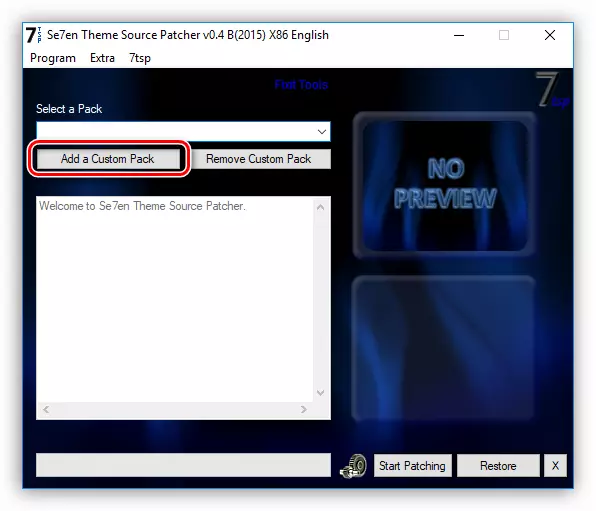
- Ne jemi duke kërkuar për një ikonë 7tsp të paketuar nga interneti, dhe klikoni "Open". Mbani në mend se skedarët e nevojshëm mund të jenë të paketuara në arkivin Zip ose 7Z. Në këtë rast, nuk është e nevojshme të shpaketosh ndonjë gjë - thjesht specifikoni arkivin si një paketë.
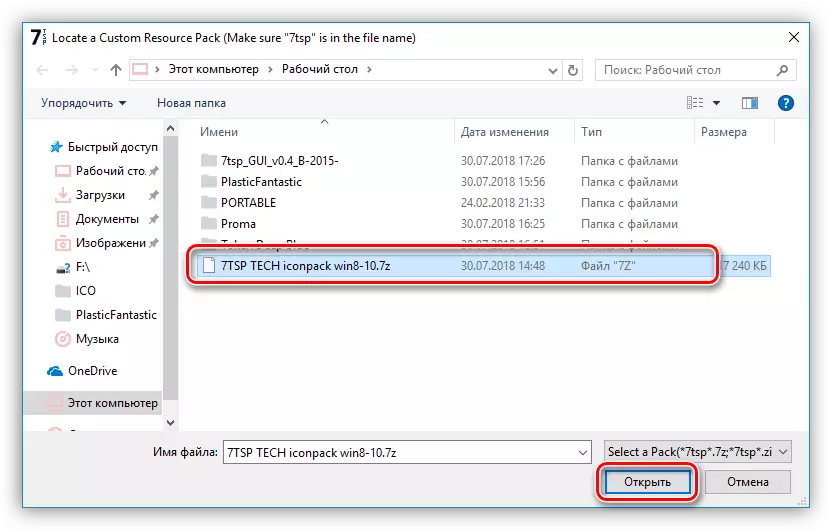
- Shkoni tek opsionet.
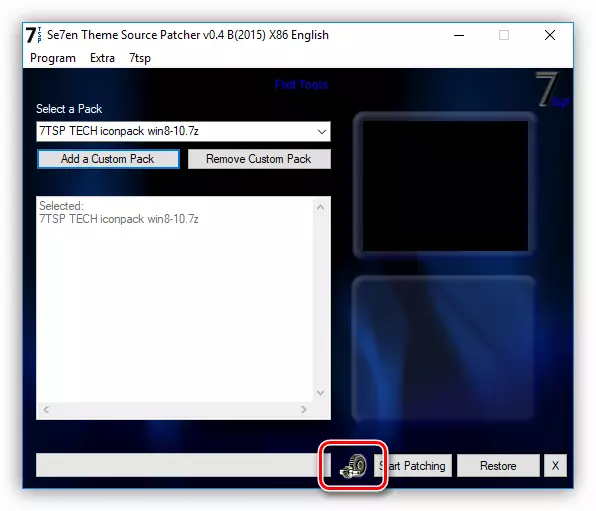
Këtu kemi vënë kutinë e zgjedhjes në kutinë e kontrollit të specifikuar në screenshot. Kjo do të bëjë që softueri të krijojë një pikë shtesë të rimëkëmbjes. Ju nuk duhet të neglizhoni këtë cilësim: gabime të ndryshme mund të ndodhin gjatë sistemit, duke përfshirë sistemin.
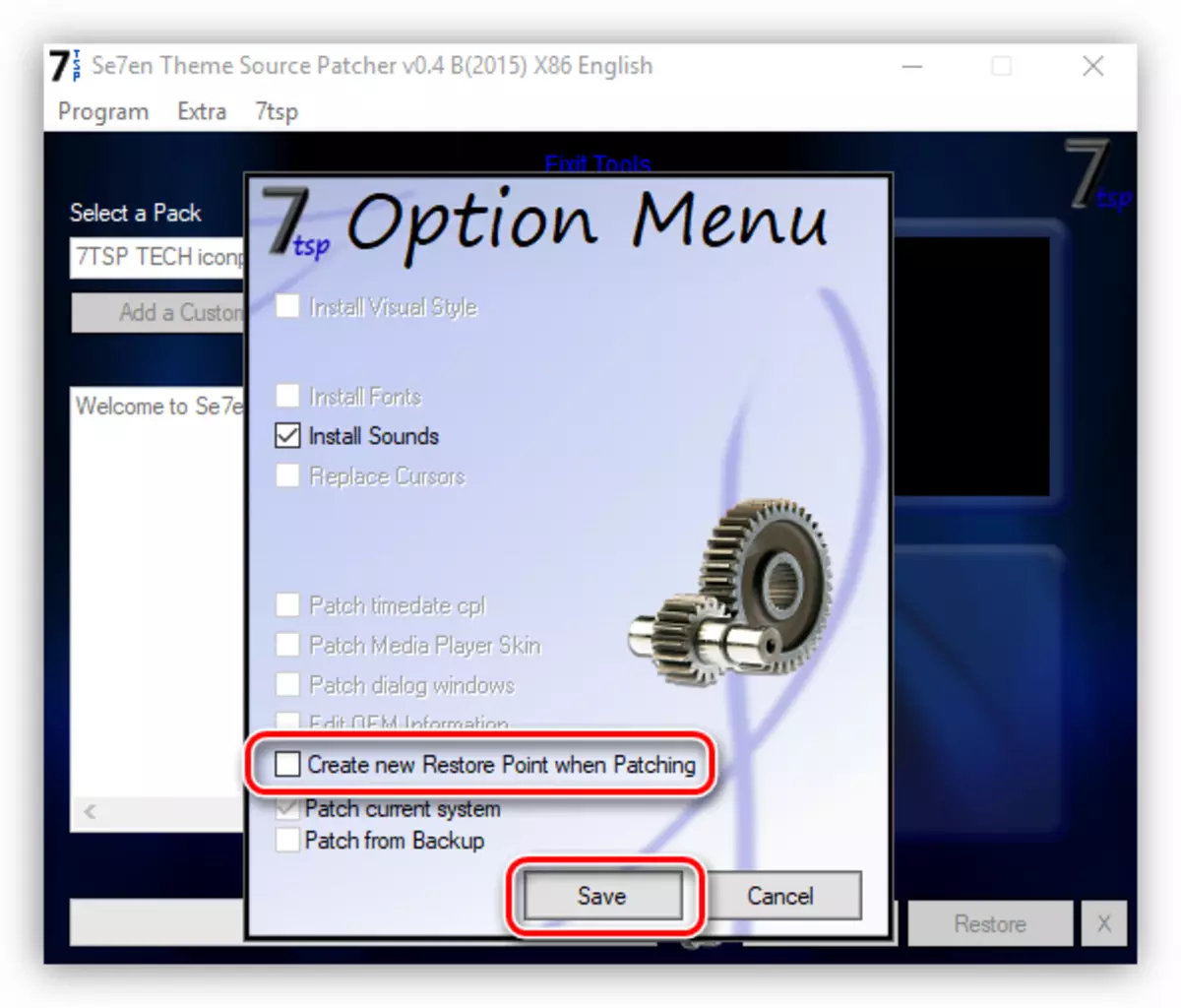
- Kliko "Start Patching" dhe prisni për instalimin e operacionit të instalimit.
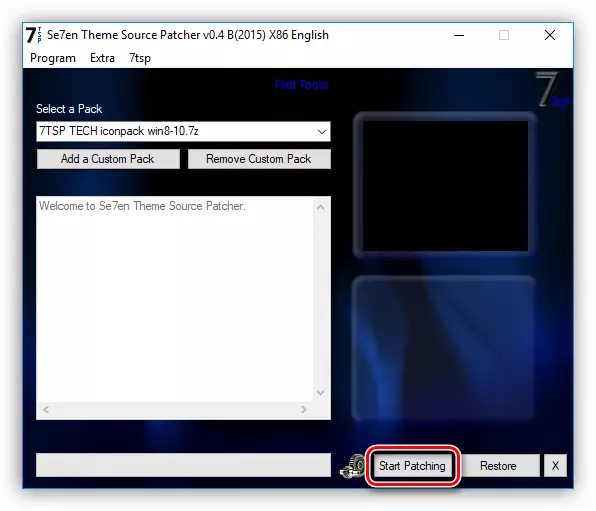
- Në fazën përfundimtare, programi do të kërkojë një reboot. Kliko "Po".
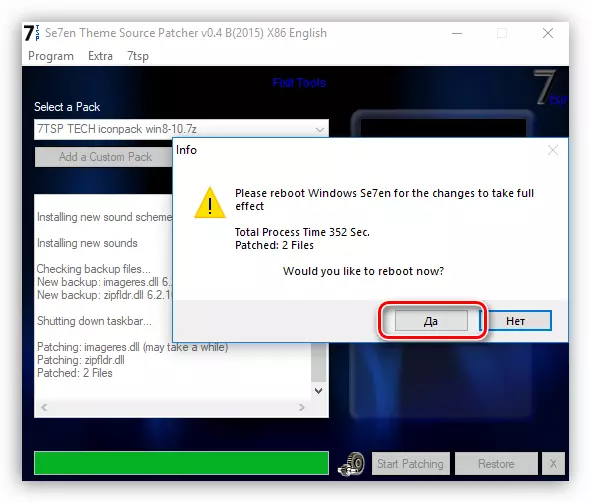
- Pas reboot, ne do të shohim ikona të reja.
Për të kthyer sistemin në gjendjen origjinale, mjafton të shërohet nga pika e krijuar më parë. Programi ka mjetin e vet për të rrokullisur ndryshimet, por nuk funksionon gjithmonë në mënyrë korrekte.
Lexo më shumë: Si të rivendosni sistemin e Windows 10
Opsioni 2: iconpackager
Ky opsion gjithashtu nënkupton përdorimin e një programi të veçantë - IconPackager, i cili është i aftë të instalojë ikona nga paketa me një zgjatje IP. Programi paguhet me një periudhë prove 30-ditore.
Shkarko iconpackager
Para se të filloni, mos harroni të krijoni një pikë shërimi.
- Run iconpackager dhe klikoni në lidhjen "Icon paketë opsionet". Tjetra, ne sjellim kursorin në "Add Icon Paketa" dhe klikoni mbi "Instalo nga Disk".
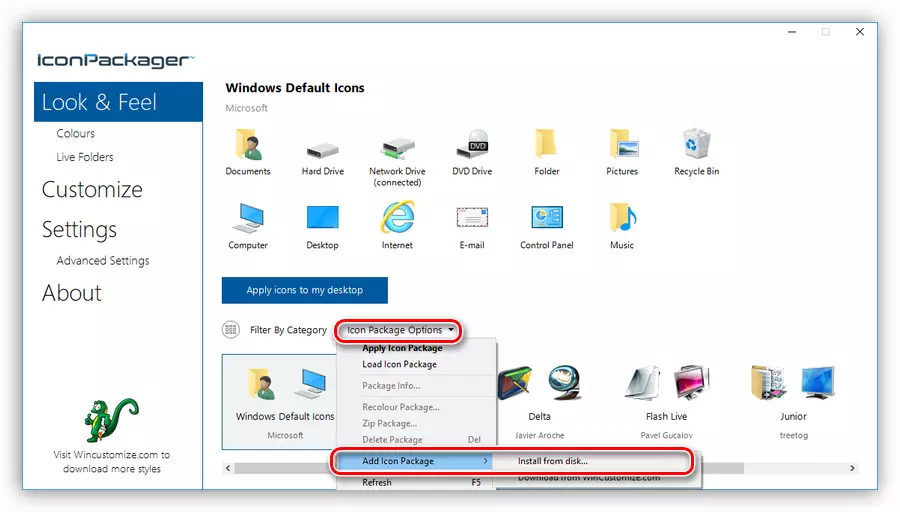
- Ne gjejmë një skedar para-unpacked me një paketë ikonash dhe klikoni "Open".
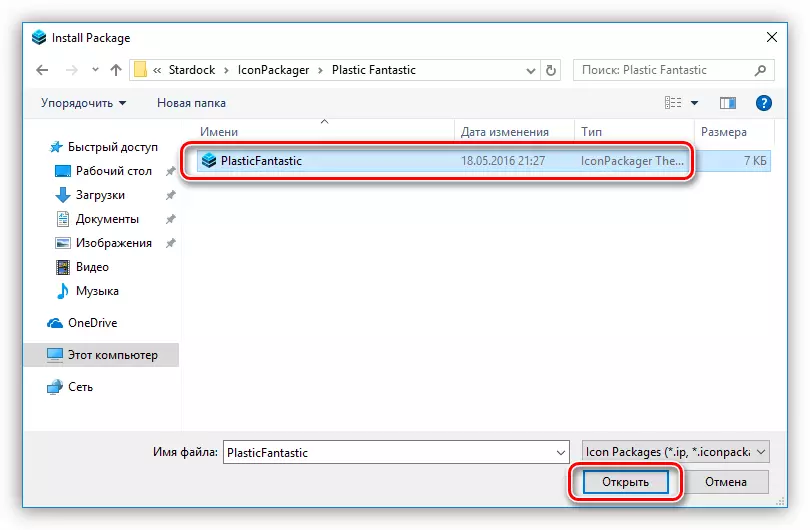
- Shtypni butonin "Apliko ikonat në desktop".
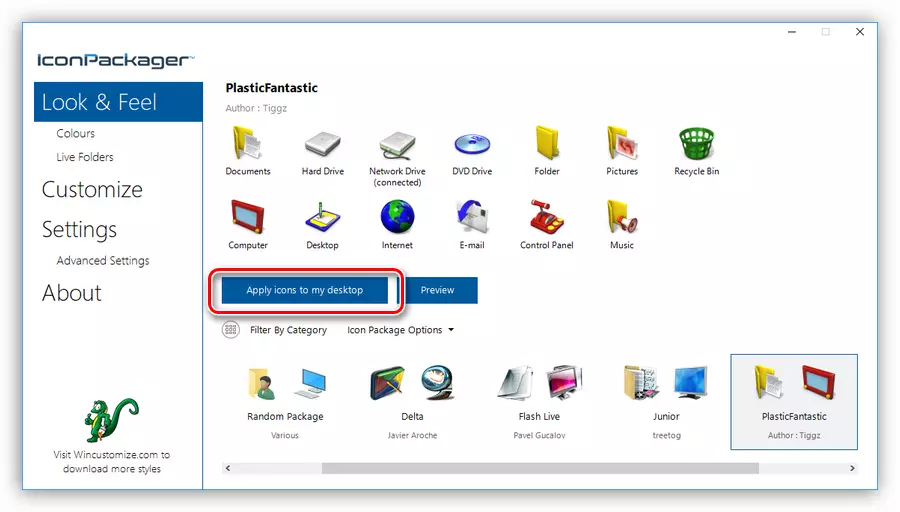
- Programi për njëfarë kohe bllokon desktopin, pas së cilës do të ndryshohen ikonat. Reboot nuk kërkohet.
Për të rrokullisur në ikonat e vjetra, ju duhet të zgjidhni "Icons Windows Default" dhe shtypni "Applicts Icons në desktop tim" përsëri.
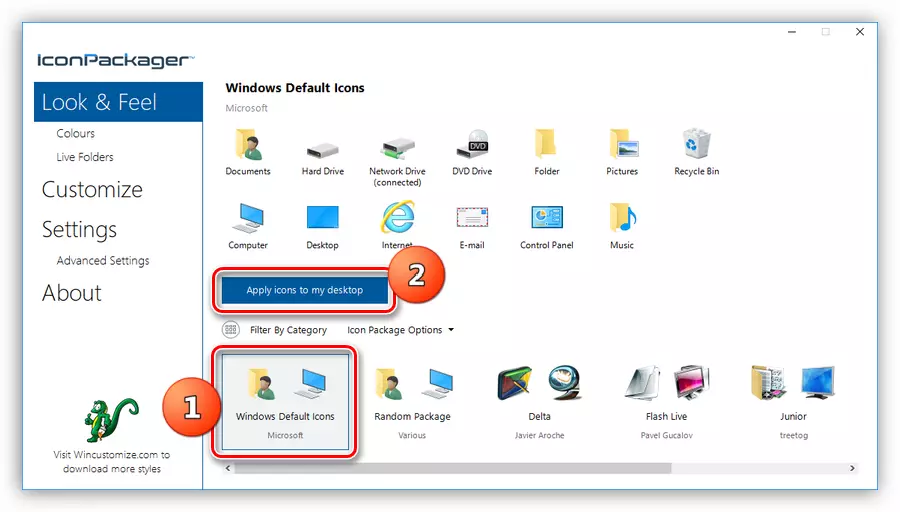
Opsioni 3: ipack
Paketa të tilla janë një instalues i mbushur me të gjitha dosjet e nevojshme. Për përdorimin e tyre, nuk janë të nevojshme programe shtesë, përveç kësaj, instaluesi automatikisht krijon një pikë të rimëkëmbjes dhe skedarët e sistemit të rezervave për t'u ndryshuar.
- Për të instaluar, ju vetëm duhet të filloni skedarin me zgjerimin exe. Nëse keni shkarkuar arkivin, do të duhet të jetë para-shpaket.

- Ne kemi vënë një daull të treguar në screenshot, dhe klikoni "Next".
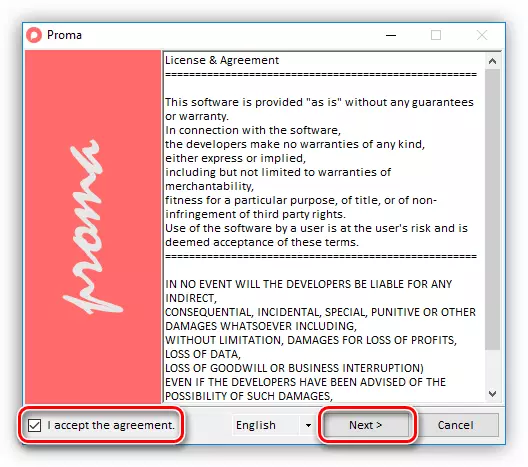
- Në dritaren tjetër, lëni gjithçka ashtu siç është dhe përsëri shtypni "Next".
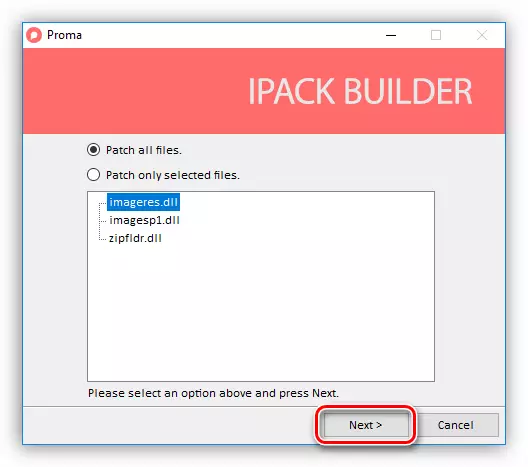
- Instaluesi do të propozojë për të krijuar një pikë shërimi. Pajtohuni duke klikuar "Po".
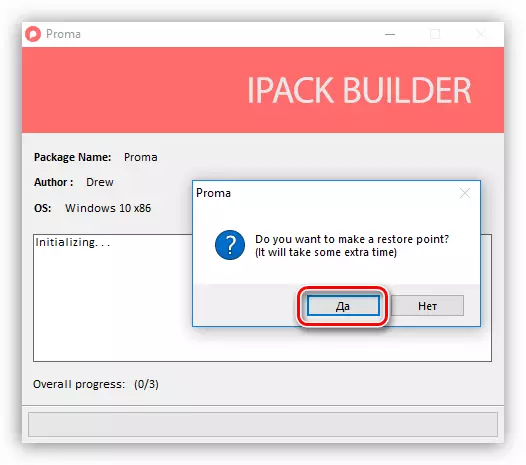
- Ne po presim për përfundimin e procesit.
Rikthimi kryhet duke përdorur pikën e rimëkëmbjes.
Opsioni 4: ICO dhe skedarët PNG
Nëse kemi vetëm skedarë individualë në formatin e ICO ose PNG, do të duhet të jetë pak e lyer me instalimin e tyre. Për të punuar, ne do të kemi nevojë ikonphile, dhe nëse fotografitë tona kanë format PNG, ata do të konvertohen.
Lexo më shumë: Si të konvertohet png në iko
Shkarkoni iconphile
Para fillimit të instalimit të ikonave, krijoni një pikë shërimi.
- Ne nisëm iconphile, zgjidhni grupin në listën e drop-down dhe klikoni në një nga artikujt në pjesën e djathtë të ndërfaqes. Le të jetë grupi "ikona desktop", dhe artikulli do të zgjedhë "disqet" - disqet dhe disqet.

- Tjetra, shtypni PCM në një nga elementet dhe aktivizoni artikullin e ndryshimit të ikonave.

- Në dritaren "shenjë të ikonës", klikoni "Rishikimi".
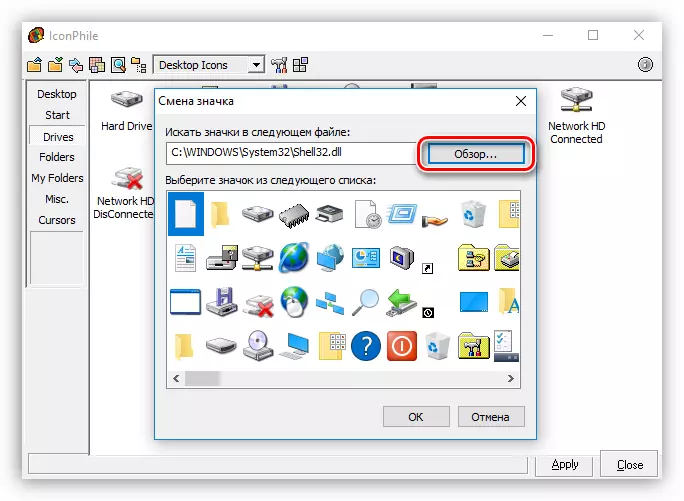
- Ne gjejmë dosjen tonë me ikona, të zgjedhim dëshirën dhe klikoni "Open".
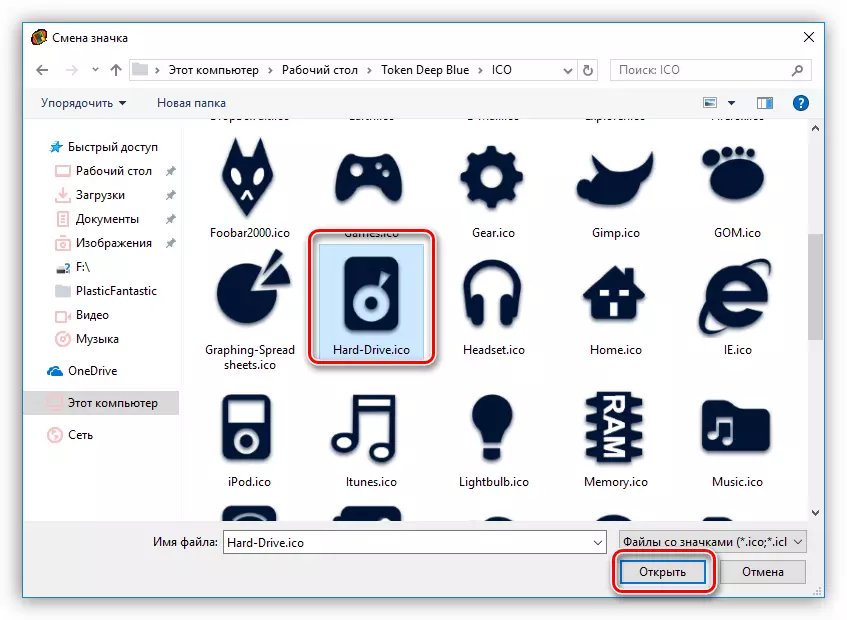
Kliko OK.
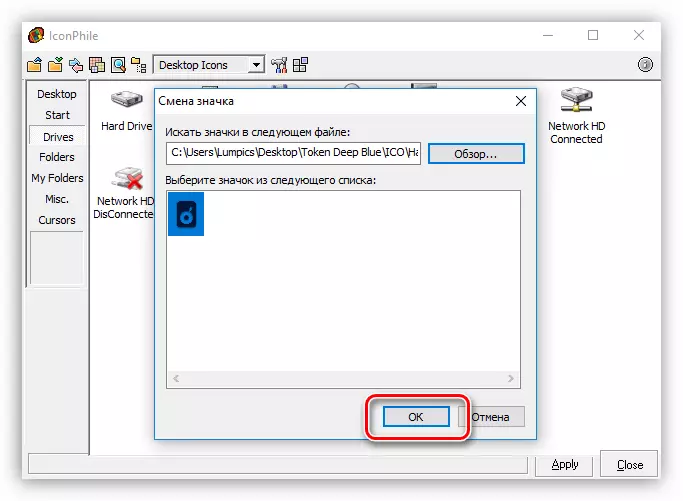
- Aplikoni ndryshimet në butonin "Aplikoni".

Kthimi i ikonave burimore kryhet duke përdorur rikuperimin e sistemit nga pika.
Ky opsion, megjithëse nënkupton një zëvendësim manual të ikonave, por ka një plus të padiskutueshëm: duke përdorur këtë program, mund të instaloni ikona të krijuara në mënyrë të pavarur.
Përfundim
Ndryshimi i shfaqjes së Windows është një proces interesant, por nuk duhet të harrosh se është zëvendësuar ose redaktimi i skedarëve të sistemit. Pas veprimeve të tilla, problemet mund të fillojnë me funksionimin normal të OS. Nëse vendosni për këtë procedurë, mos harroni të krijoni pikat e rimëkëmbjes në mënyrë që të riktheheni në sistemin në rast të telasheve.
